How to Bookmark Posts su Instagram

Instagram è una grande fonte di ispirazione per molte cose: fotografie, luoghi da visitare, abiti da indossare e molto altro. Ma per trasformare qualcosa dall'ispirazione in un riferimento reale, devi essere in grado di conservare i post degli altri per dopo. Ecco come salvare post su Instagram.
Apri Instagram e trova una foto che desideri salvare per dopo. Puoi salvare le foto di chiunque, anche le tue, quindi sto utilizzando questo scatto del mio cane sulla spiaggia.
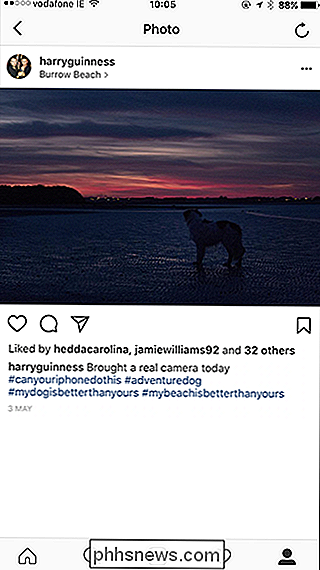
Per salvare la foto, tocca l'icona del segnalibro appena sotto di essa. L'icona passerà al nero per mostrare che il post è ora nelle foto salvate.
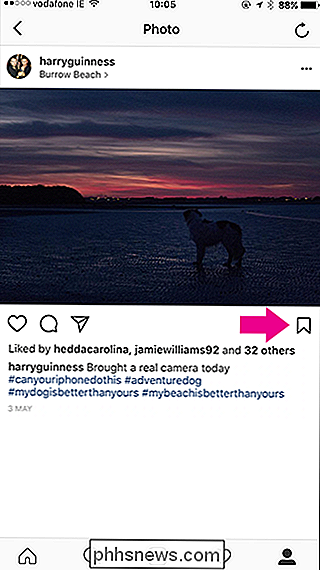
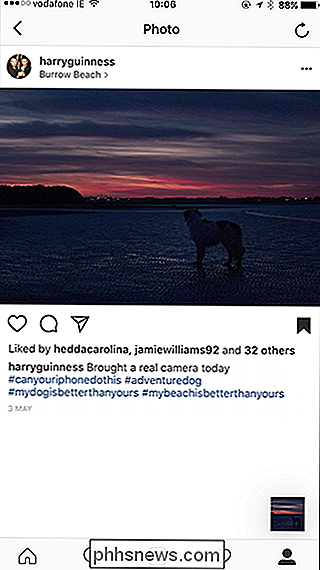
Per visualizzare le foto salvate, vai al tuo profilo e tocca l'icona del segnalibro sul lato destro.
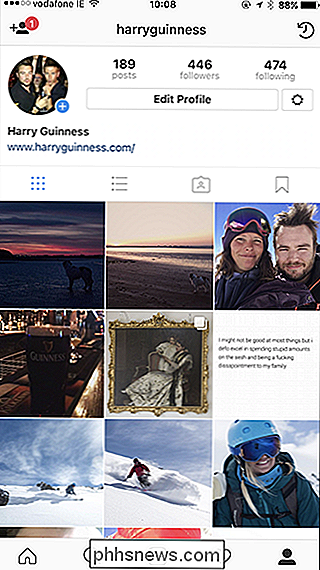
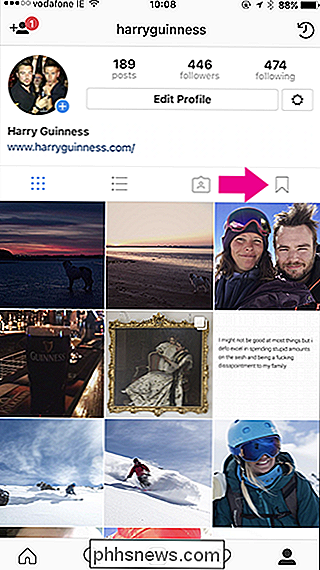
Qui vedrai tutto le tue foto salvate. Nessun altro è in grado di vederli.
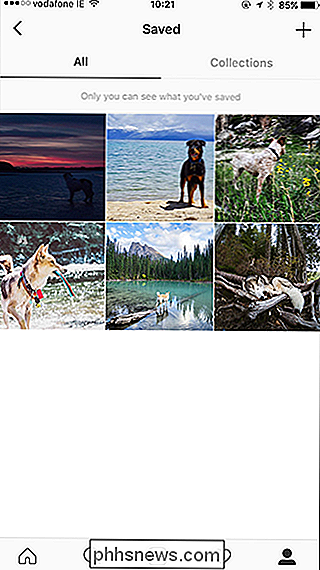
Per annullare la cancellazione di una foto, selezionala e tocca nuovamente l'icona del segnalibro.
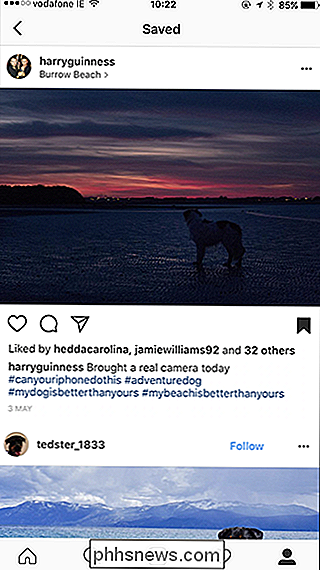
Puoi anche creare raccolte di foto salvate. Tocca l'icona + nell'angolo in alto a destra e inserisci un nome per la tua Collezione.
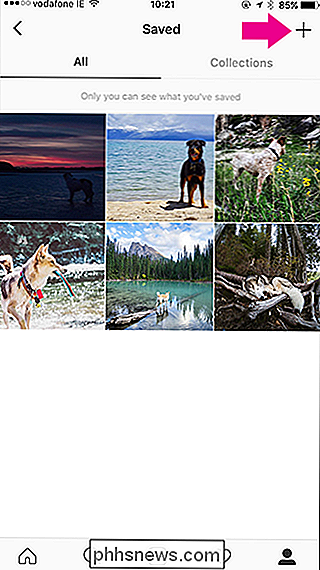
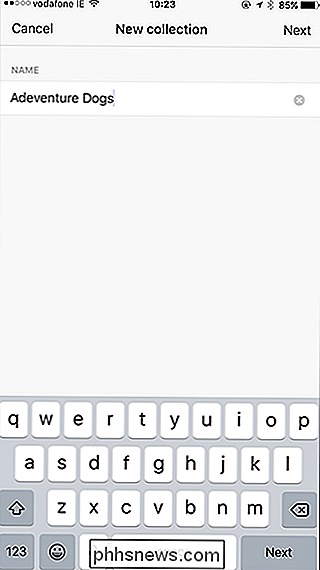
Tocca Avanti e poi seleziona le foto che vuoi aggiungere da Salvato.
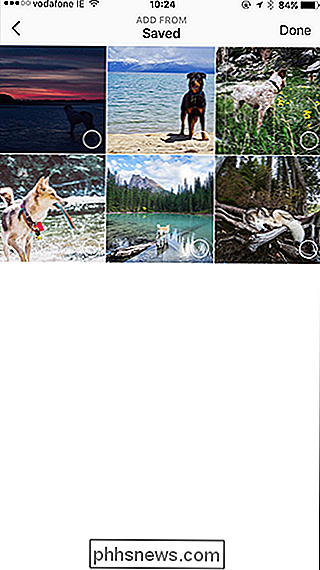

Tocca Fatto e avrai una nuova Collezione. Tutte le tue raccolte sono nella scheda Raccolte in Salvato.
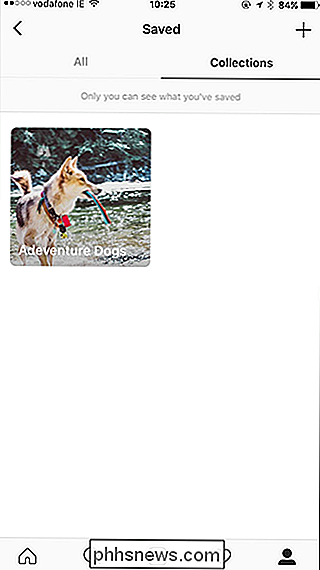
Per aggiungere altre foto a una raccolta che hai già creato, selezionala e quindi tocca i tre punti nell'angolo in alto a destra, seguito da Aggiungi alla raccolta.
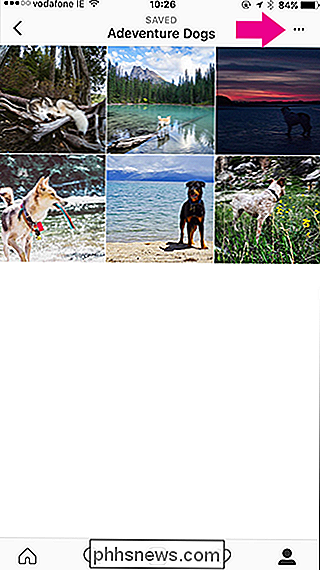
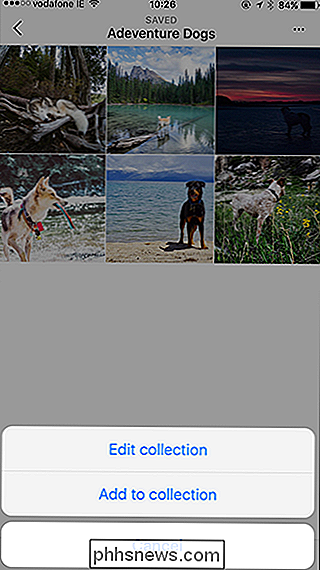
Tu Sarai quindi in grado di selezionare qualsiasi nuova foto che hai in Salvato. Selezionali e tocca Fatto per aggiungerli alla Collezione.
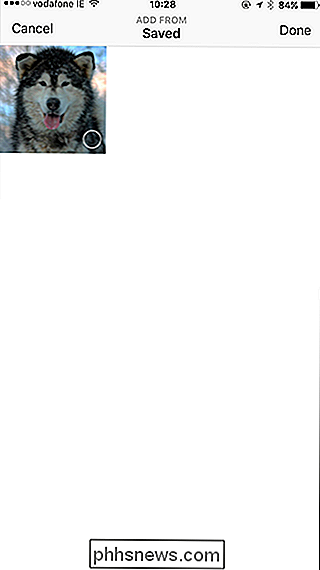
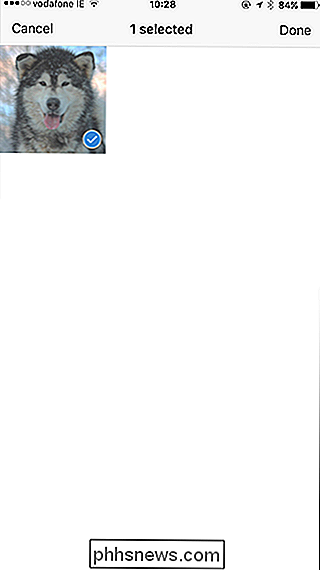
Instagram è meraviglioso per la ricerca e con le foto salvate e le raccolte, è semplice mantenere le cose organizzate per progetti, luoghi o qualsiasi cosa tu voglia.

Come utilizzare Google Foto per archiviare una quantità illimitata di foto
Google Foto offre spazio illimitato per foto e video, un sito web elegante e app con caricamento automatico per Android, iPhone, Windows e Mac. È un'ottima opzione per archiviare le tue foto. Questo servizio di archiviazione foto è stato precedentemente bloccato in Google+, quindi è stato trascurato da molte persone.

Come ricevere una notifica quando il pulsante di Dash ordina Qualcosa
I pulsanti di Dash di Amazon sono un modo pratico per ordinare i materiali di consumo che è necessario acquistare regolarmente. Premi un pulsante e un paio di giorni dopo un pacco arriva alla tua porta. Tuttavia, sarebbe bello sapere che il pulsante ha funzionato. Ecco come ottenere una notifica quando il pulsante Dash inserisce un ordine.



